Downloads in der Apple TV App auf Android verwalten
Der Tab „Downloads“ in der Apple TV App enthält von dir geladene Filme und Folgen von TV-Sendungen. Du kannst die Objekte im Tab „Downloads“ auch dann anschauen, wenn dein Android-Gerät nicht mit dem Internet verbunden ist.
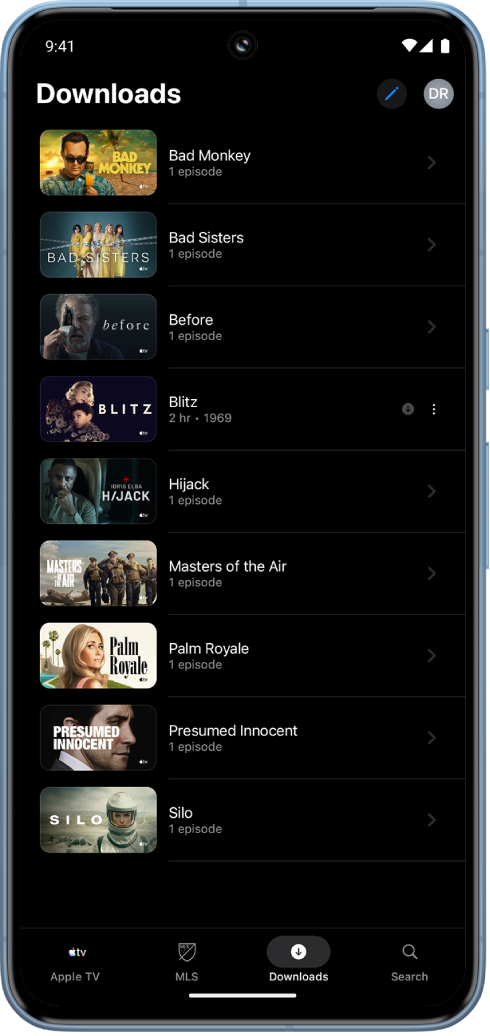
Film oder TV-Sendung zur Offline-Wiedergabe laden
Öffne die Apple TV App
 auf deinem Android-Gerät.
auf deinem Android-Gerät.Tippe unten auf dem Bildschirm auf „Apple TV“ und tippe dann auf einen Film oder eine TV-Sendung, den bzw. die du laden möchtest, um die zugehörige Seite zu öffnen.
Führe einen der folgenden Schritte aus:
Film laden: Tippe rechts oben auf
 .
.Folge oder TV-Sendung laden: Lege den Finger auf die Folge, die du laden möchtest, und tippe dann auf „Laden“.
Tipp: Du kannst auch Folgen von empfohlenen Serien im Tab „MLS“ laden.
Geladene Objekte werden im Tab „Downloads“ angezeigt.
Geladene Filme oder TV-Sendungen ansehen
Öffne die Apple TV App
 auf deinem Android-Gerät.
auf deinem Android-Gerät.Tippe unten auf dem Bildschirm auf „Downloads“ und tippe dann auf das Objekt, das du ansehen möchtest.
Hinweis: Die geladenen TV-Sendungen sind nach Sendung sortiert. Tippe zum Ansehen einer Folge auf den Namen der Sendung und tippe dann auf die Folge.
Downloads entfernen
Öffne die Apple TV App
 auf deinem Android-Gerät.
auf deinem Android-Gerät.Tippe unten auf dem Bildschirm auf „Downloads“ und tippe dann auf
 .
.Tippe auf das Feld neben den geladenen Objekten, die du entfernen möchtest, und tippe dann auf
 .
.Tipp: Du kannst einen Download überall in der App entfernen. Lege dafür einfach den Finger auf das geladene Objekt und tippe dann auf „Download entfernen“. Geladene Objekte werden mit einem Downloadsymbol
 angezeigt.
angezeigt.Nach dem Entfernen eines Downloads kannst du dieses Objekt nicht mehr offline ansehen.